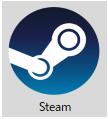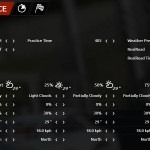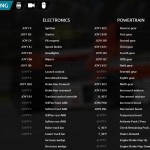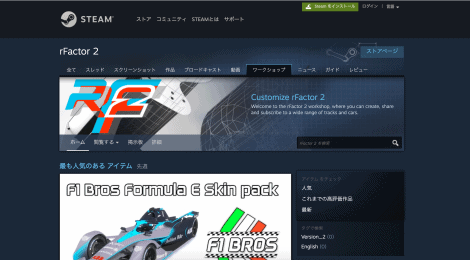
rFactor2 – ワークショップの使い方
rFactor2にはSteam経由でコンテンツをダウンロードできる「ワークショップ」が存在します。
公式のコンテンツもワークショップからダウンロードされているため、初回起動時にインストールが行われます。
今回はSteamのワークショップを使用して、追加コンテンツである「Mod」のダウンロード方法等を紹介します。
Steamワークショップの表示方法
まずはSteamアプリケーションか、ブラウザでSteamを開きます。
ブラウザで開く場合は「rFactor2 ワークショップ」か、rFactor2ランチャーのコンテンツ一覧画面の右下にある「Steam Workshop」ボタンを押します。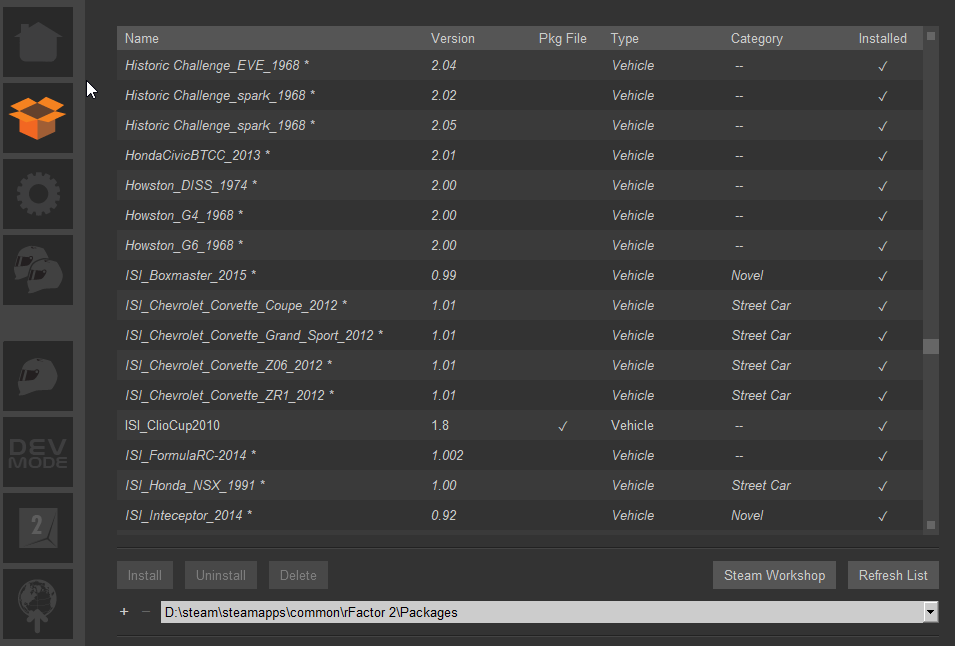
Steamアプリで開く場合は上部タブの「ライブラリ」を選択し、「ホーム」に入ると左の一覧に「rFactor2」があります。
rFactor2のページが表示されると上部の「コミュニティハブ」を選択します。
ページが切り替わるとコミュニティハブ総合に飛ぶので、上部の「ワークショップ」を選択するとコンテンツを見ることができます。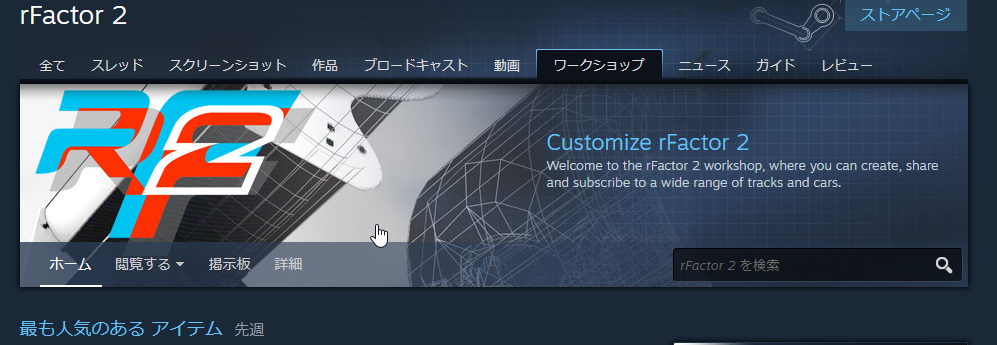
ワークショップ内の操作
全MODを閲覧する場合は「閲覧する▼」にカーソルを合わせて「アイテム」を選択するとワークショップに登録されている全MODを確認することが可能となります。
「閲覧する▼」項目内には「サブスクライブ中のアイテム」と言うものもあり、これは現在導入しているワークショップアイテム一覧を見ることができます。
必要なくなったMODを探す時や、現在導入中のMODを確認するときに活用すると良いでしょう。
アイテムページでは並び替えを行うことが可能となっています。
条件は「人気」「最新」「登録者数」
投稿期間も絞り込みが行え、1週間や半年、そして全期間等が選べます。
投稿されているModは「車両」「コース」「カラーリングスキン」「インターフェイス」等様々あります。
主に車両とコースですが、説明文を読んで確認してから導入を行うと良いでしょう。(車両だと思ったらカラーリングだった言うこともしばしば)
導入の仕方は非常に簡単。
ダウンロードしたいModがあればアイコンか名前を選択し、ページが切り替わると説明画像の下に緑色の「サブスクライブ」ボタンがあります。
これを押すだけでダウンロードを開始してくれます。
Modの容量にもよりますが、数秒待つとダウンロードが完了するでしょう。
一度サブスクライブボタンを押したらバックグラウンドダウンロードをするので、ページを切り替えたり他のModを探しに行っても裏でダウンロードが進行します。
Modの解除をする場合はもう一度緑色のボタンを押すことでサブスクリプションの解除が行えます。
注意点
Modのサブスクライブ登録や解除はrFactor2ランチャーの起動時に読み込まれるため、rFactor2ランチャーを起動した状態でサブスクライブ操作を行っても反映されません。
導入したいModを一通りサブスクライブしたら、rFactor2ランチャーが既に起動していた場合はランチャーの再起動が必要になります。
同様にModの解除を行った場合も、ランチャーを既に起動済みであった場合はランチャーを再起動しないとModが消えません。
ランチャーを起動していない状態でサブスクライブ操作をした場合は問題なく次の起動でダウンロード&インストールが行われます。
rFactor2総合情報ページはこちら